
Несколько лет назад Apple разработала M4V формат видеофайла, который будет использоваться в видеофайлах iTunes. Этот формат видеофайла является видеоконтейнером, поскольку позволяет встраивать несколько или несколько потоков данных в один файл. Сюда также могут входить метаданные, идентифицирующие эти потоки, и некоторые другие детали.
Таким образом, M4V — это формат для воспроизведения. С другой стороны, Winмедиаплеер dows является аудио- и видеоплеером по умолчанию для любого Windows устройство и оно может поддерживать несколько форматов для воспроизведения. Но большой вопрос в том, как играть M4V на WinDows Media Player.
Эта статья разделена на две важные части. Первая часть прояснит ситуацию, ответив на вопрос, возможно ли воспроизвести M4V на Windows. А во второй части будет дан ответ на вопрос о том, как играть в M4V на Windows Media Player. Вы также получите некоторую внутреннюю информацию о лучшем программном обеспечении и приложениях для конвертации видео.
Содержание Руководство Часть 1. Делает WinПоддерживает ли медиаплеер dows формат M4V?Часть 2. Как конвертировать файлы M4V в WinСовместимые форматы dows?Часть 3. Вывод
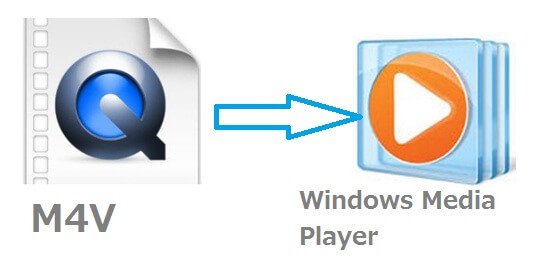
Ответ — ДА, вы можете играть в M4V на Windows Media Player, но при одном условии. Видеофайл M4V должен быть без DRM. WinПроигрыватель dows Media Player поддерживает несколько форматов видеофайлов, включая M4V, но если файл M4V имеет защиту DRM, проигрыватель не сможет его воспроизвести.
Формат видеофайла M4V был разработан Apple так же, как и формат файла MP4. Разница между mp4 и M4V заключается в том, что M4V может иметь защиту DRM, которая предотвращает несанкционированное воспроизведение или редактирование файлов M4V в iTunes. Вы можете воспроизводить файлы M4V только в iTunes, используя учетную запись iTunes, с которой вы приобрели файл.
M4V — это формат файла видеоконтейнера, который может воспроизводиться на других медиаплеерах, кроме Windows Media Player, если файл не имеет защиты DRM. Примерами таких медиаплееров являются VLC media player, media player classic, RealPlayer, Nero Showtime и многие другие. Этот формат видеофайлов также может воспроизводиться на операционной системе Android с помощью ее медиаплеера.
С другой стороны, не все медиаплееры могут поддерживать формат видеофайлов M4V. Это связано с тем, что файлы M4V иногда кодируются кодеком аудиофайла AC3, который не соответствует формату файла mp4.
Чтобы иметь возможность воспроизводить M4V на Windows (файл, имеющий защиту DRM), необходимо снять защиту DRM или преобразовать файл в формат, поддерживаемый Windows Media Player. Для этой работы вам необходимо использовать профессиональный инструмент конвертации. Некоторые источники говорят, что вы можете изменить расширение имени файла M4V на mp4, и он будет воспроизводиться на Windows Media Player. Однако второй метод не всегда сработает, поэтому используйте первый метод, который является самым надежным.
Из первой части выше вы можете увидеть единственный способ, которым вы можете играть в M4V на Windows Media Player заключается в том, что файл M4V должен быть без DRM. Поэтому для файла, защищенного DRM, вы должны преобразовать его в Windows-совместимый формат с использованием программного обеспечения и приложений для видеоконвертера. На рынке есть несколько приложений для видеоконвертера, некоторые из них бесплатны, а другие можно купить.
Вот десять лучших видеоконвертеров: WinX HD видео конвертер, FonePaw видео конвертер, ByClick загрузчик, iDealshare VideoGo, VideoProc, DumpMedia Video Converter, Leawo Video Converter, iTubeGo, Aiseesoft Video Converter и Wondershare Uniconverter.
Все вышеперечисленные приложения обладают особыми качествами, благодаря которым они входят в первую десятку списка. Во-первых, хороший видеоконвертер должен производить вывод хорошего качества без потери контента. Тогда он должен быть прост в установке и использовании (удобен для пользователя). Вы должны прилагать минимальные усилия для работы с программным обеспечением для конвертации видео. Программное обеспечение также должно иметь хорошую скорость преобразования 5X и выше, любая скорость ниже 5X слишком медленная.
Приложение также должно иметь возможность обрабатывать несколько файлов одновременно, что экономит время. И самое главное качество — приложение должно уметь конвертировать в несколько форматов видеофайлов. И, наконец, хороший конвертер видео должен быть совместим с несколькими операционными системами.
Среди десяти лучших программ для конвертации видео выше есть DumpMedia Video Converter который занимает шестое место, но он должен быть в верхней части списка. Это связано с тем, что это программное обеспечение может конвертировать видеофайл в широкий спектр видеоформатов, таких как AVI, FLV, MOV, 3GP, MP4 и многие другие. Например, вы можете конвертировать ваши MP4 файлы в WMV. Он также позволяет увеличить качество видео с разрешения SD до разрешения HD.
Шаг 1. Скачайте и установите программу на свой ПК, вы можете выбрать бесплатную пробную версию или приобрести ее.
Бесплатная загрузка Бесплатная загрузка
Шаг 2. Запустить программу. После открытия нажмите «Добавить файлы». Вы должны выбрать видеофайл / файлы M4V, которые вы хотите конвертировать.

Шаг 3. Теперь выберите нужный формат вывода из длинного списка различных форматов. Однако рекомендуется выбирать высококачественные форматы, такие как FLV, MP4, MKV, MOV, AVI и WAV.

Шаг №4. Нажмите кнопку «Конвертировать» внизу, и приложение выполнит свою работу.

Сверху вы можете видеть, что можно играть в M4V на Windows Media Player, пока видеофайл не защищен DRM. Однако видеофайлы M4V, имеющие защиту DRM, можно преобразовать в формат, совместимый с Windows Media Player. Это возможно с помощью программного обеспечения и приложения видеоконвертера.
Лучший видео конвертер это DumpMedia Video Converter, который делает работу за считанные секунды и дает вам высококачественный результат. Помимо конвертации, это приложение можно использовать для редактирования видео. Например, вы можете использовать его для регулировки яркости видео и управления громкостью. Он также может вырезать видео и объединить его с другим видео. И, наконец, он может добавлять водяные знаки и тексты к видео. Помните, что не удаляйте и не пытайтесь снять защиту DRM с видео в коммерческих целях, поскольку это является незаконным в соответствии с Законом об авторском праве в цифровую эпоху (DMCA).
